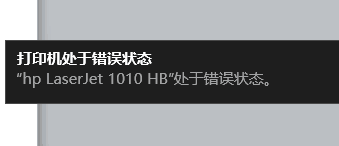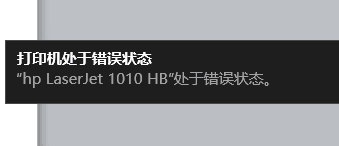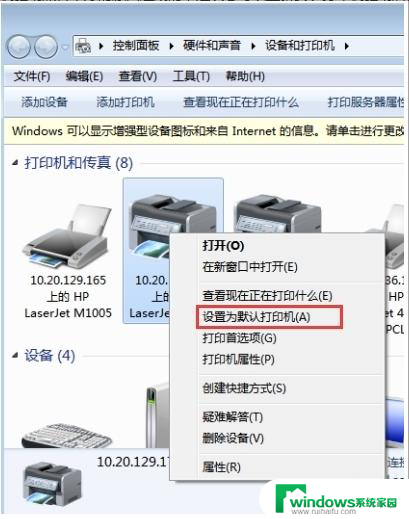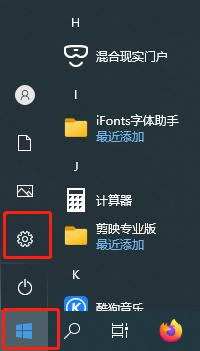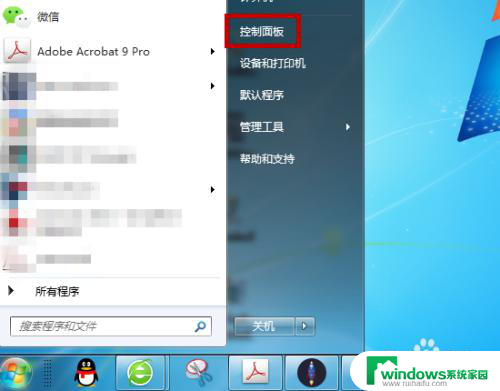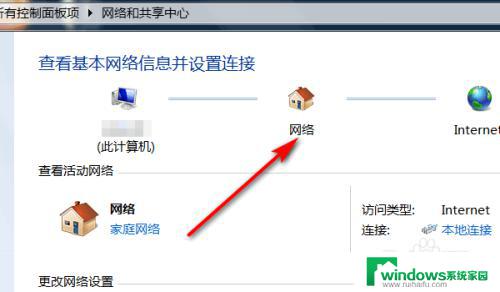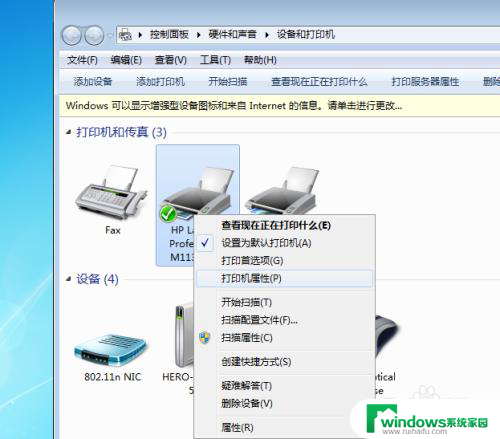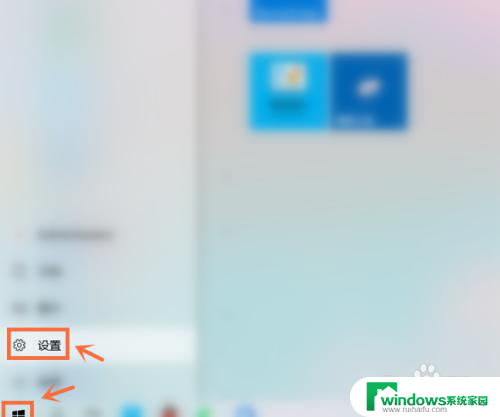打印机出错 打印机处于错误状态怎么办 如何修复打印机错误状态
打印机出错 打印机处于错误状态怎么办,当我们使用打印机时,有时候会遇到一些问题,比如打印机出错或者处于错误状态,这种情况不仅会影响我们的工作效率,还会让我们感到困扰。当打印机出现错误状态时,我们应该如何处理呢?修复打印机错误状态又有哪些方法呢?本文将探讨这些问题,帮助大家解决打印机错误状态带来的困扰。
方法如下:
1.打印机在打印时出现打印错误,不能打印了。这时候应该选择先关闭打印机,如下图中所表示。
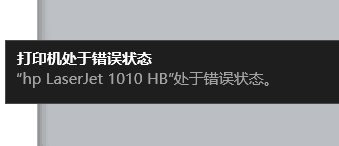
2.关闭打印机之后,开始在电脑上进行操作,如下图中所表示。

3.点击电脑左下方的Windows按钮,如下图中所表示。

4.在如图所示地方输入:services.msc,如下图中所表示。
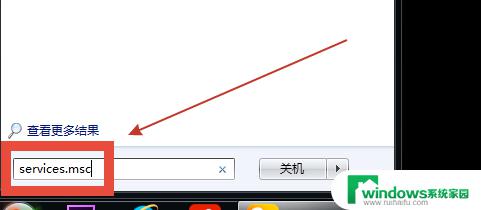
5.点击services.msc打开,如下图中所表示。
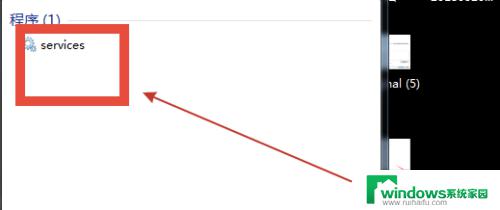
6.弹出服务对话框,如下图中所表示。
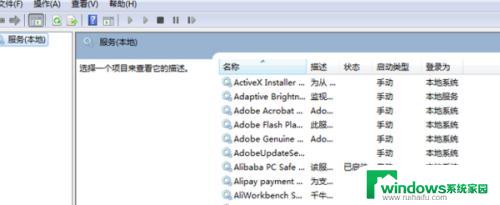
7.Print Spooler程序,如下图中所表示。
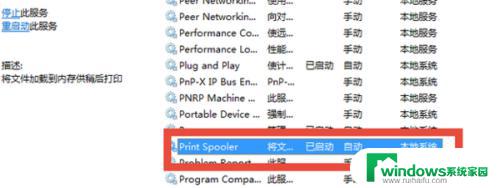
8.点击停止此服务,如下图中所表示。
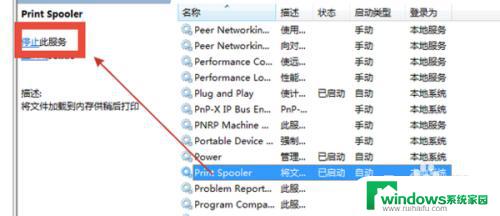
9.右键点击此程序,选择启动,如下图中所表示。
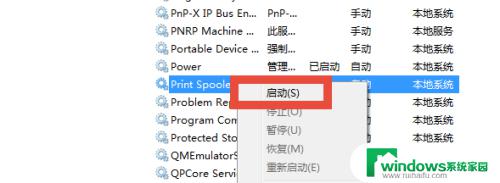
10.程序启动,再次开启打印机,如下图中所表示。
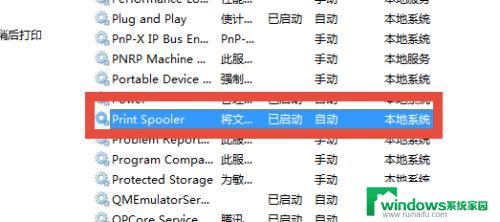
以上就是打印机出现错误状态的解决方法,如果您遇到同样的问题,请参照本文的方法处理,希望本文对您有所帮助。